Criar um Backup de Dados é fazer uma cópia de segurança de arquivos para outro local (usando um segundo Hard Disk, Hard Disk Removíveis, CD-RW, etc.).
MUITO IMPORTANTE:
O Orto Manager não é um programa específico para se fazer backup, é um sistema de Caso não funcione adequadamente em seu computador, por alguma incompatibilidade com o seu equipamento, você poderá utilizar outro programa mais adequado, por exemplo, o backup do próprio Windows.
● O sistema Orto Manager possui uma rotina de backup de dados. O backup é um procedimento que deve ser realizado para que o usuário tenha uma segurança maior com relação à manutenção de seus arquivos de dados.
● Nenhum sistema é infalível, bem como o seu sistema informatizado. Falhas podem ocorrer em seu equipamento; e um procedimento de backup deve ser realizado com uma determinada frequência para a sua maior segurança.
● Para que possamos realizar um backup é necessário primeiro que tenhamos os discos: discos de CD-RW, formatados.
● Tenha pelo menos 5 discos, e em seguida os numere:
Backup Disco 1 (segunda-feira)
Backup Disco 1 (terça-feira)
Backup Disco 1 (quarta-feira)
Backup Disco 1 (quinta-feira)
Backup Disco 1 (sexta-feira)
● Você vai ter 5 jogos de Backup, para serem usados respectivamente na segunda-feira, terça-feira, quarta-feira, quinta-feira e sexta-feira, um para cada dia da semana. A partir do momento que o backup pedir mais de um disco você vai numerá-los:
Backup Disco 1(segunda-feira), Backup Disco 2 (segunda-feira),
Backup Disco 1 (terça-feira), Backup Disco 2 (terça-feira),
Backup Disco 1 (quarta-feira), Backup Disco 2 (quarta-feira), etc.
Obs.: NÃO ECONOMIZE, UM CD-RW HOJE CUSTA MUITO BARATO, E MUITO MENOS QUE PERDER TODOS OS SEUS DADOS.
Na Tela Principal do sistema clique no menu Utilitários, Criar Backup de Dados.
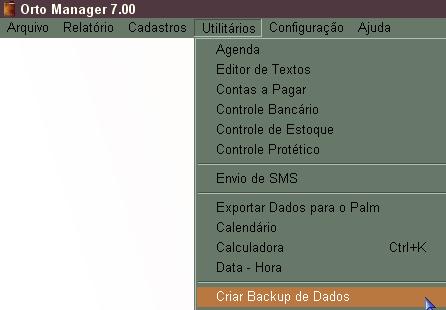

MUITO IMPORTANTE:
Se você possui a versão Rede do Orto Manager, somente realize o Backup quando todos os Terminais estiverem desativados. Realize o Backup sempre no Servidor.
- Verifique o Diretório de origem dos Dados de Backup, que é o diretório atual que está sendo acessado pelo Orto Manager. Se você não criou nenhum diretório ou não alterou o nome, o nome padrão do diretório de dados é C:\ORTO7\DADOS.
- Escolha a seguir o Drive de Destino, para o qual seus dados serão copiados (A: ,B: ,D: , ...)
- Escolha a Capacidade do drive (100 Mb, 250 Mb, 550 Mb, 950 Mb ou 2.1 Gb)
- Marque ou desmarque a opção de Incluir Imagens no Backup. Essa opção permite que você inclua ou não as imagens de seus pacientes no backup. Como as imagens ocupam muito espaço no seu hard disk irão também ocupar muito espaço nos discos de backup, aumentando a quantidade de discos necessária para fazer o Backup.
- Clique no botão [Executar].
- Em seguida você verá uma barra mostrando o processamento das informações e a luz do hard disk acesa.
- Aguarde o sistema pedir o disco, coloque o disco de Backup Nº 1 no drive escolhido e confirme com [OK].

● Se for necessário usar mais de um disco para o Backup o sistema informará quantos discos serão necessários, pedirá para você inserir o segundo disquete e assim por diante, até que todos os dados tenham sido copiados.
- Aguarde a cópia das informações para o(s) disco(s) e caso tudo ocorra sem maiores problemas o sistema irá informar que o processo de Backup foi realizado com sucesso.
● Há uma opção da tela de Backup de Dados, a de Dias de Intervalo entre Backups, ou seja, o número de dias de intervalo entre um backup e outro. O número ideal é de um dia. Digite o número de dias que você prefere.
Se você tiver realizado um backup hoje, e o intervalo for de 3 (três) dias, daqui a três dias quando você entrar no sistema aparecerá uma mensagem avisando que está na hora de fazer um novo backup, clique em [OK] para fazer o Backup ou [Cancelar] para não fazer.

Se você não quiser que o sistema informe sobre o backup digite -1 no campo Dias de Intervalo.
● Se você possui muitas imagens recomendamos que você habilite a opção Incluir Imagens no Backup, caso o Backup venha a utilizar muitos CD’s que você utilize outro meio para armazenar o seu Backup, por exemplo: um segundo Hard Disk, Hard Disk Removíveis. (o seu técnico ou a pessoa que lhe vendeu o equipamento poderá lhe orientar melhor).
IMPORTANTE:
Se você é usuário do sistema em rede e ao iniciar o backup, o sistema mostrar a mensagem abaixo, siga a orientação: feche o Orto Manager em todos os terminais ([B], [C], [D] em diante) para que apenas o terminal [A] esteja ativo no momento de criar ou recuperar o backup de dados. Clique em [OK].

Pressione a tecla <ESC> ou o botão [Cancelar] para retornar a Tela Principal do sistema.
IMPORTANTE:
Para gravar o backup em CD, o CD deverá ser do tipo CD-RW (regravável formatado.
Para formatar seu CD-RW utilize o software apropriado para isso, que acompanha o seu gravador de CD. Ex.: InCD (Nero), DirectCD Format Utility (Easy CD Creator).
Para verificar as propriedades do CD, vá até o Windows Explorer, clique com o botão direito do mouse sobre o drive do CD e escolha a opção Propriedades.
- Em Tipo deverá aparecer Unidade de CD e em Sistemas de Arquivos deverá aparecer INCDFS (InCD - Windows XP).
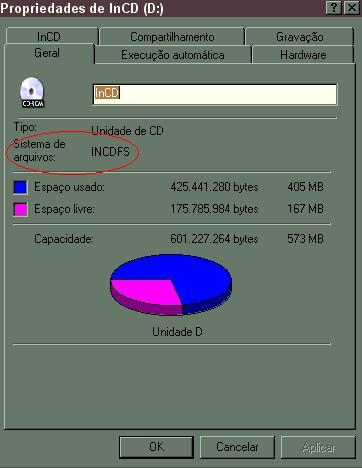
InCD - Windows XP
O backup do Orto Manager 7 criado em CD-RW só poderá ser restaurado a partir de uma unidade de gravador de CD.